ABILITY 4.0 ガイドブック(音楽書)
基本操作から使いこなしまで
Stylenote
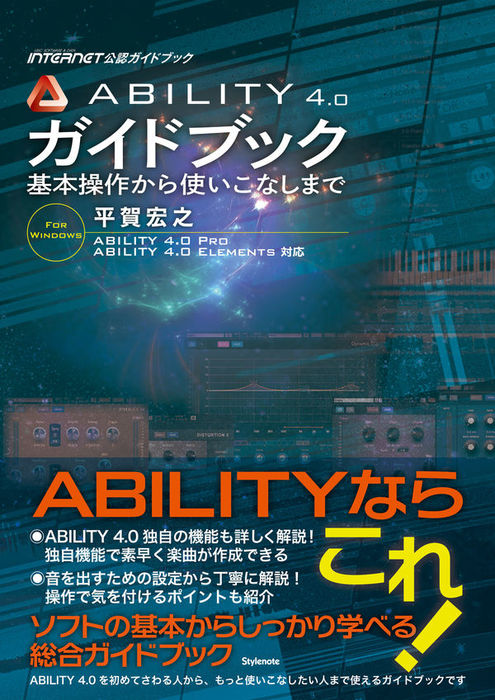
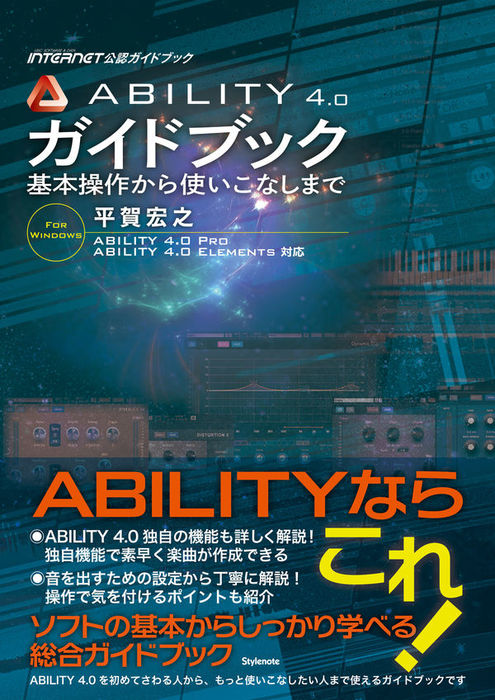
4,400円(税込)
人気の音楽制作ソフト(DAW)、ABILITY 4.0の解説書。インストール方法から基礎的使い方、ベテラン向け機能まで詳しくガイド。初心者が間違いやすい接続方法やソフトのセッティングなどもわかりやすく解説。
- 収載内容
-
- ●序章・イントロダクション
- ABILITY 4.0でできること
- 音符の入力と編集
- オーディオレコーディングと編集
- 楽曲制作を手助けしてくれる機能
- ミキシングとマスタリング
- 楽譜作成や CD 作成
- ABILITY 4.0で新たに追加された機能
- 新しく追加されたプラグインシンセとプラグインエフェクト
- 自由度がアップしたワンウインドウモード
- ノートエクスプレッションエディタ vii
- ソングエディタの機能強化
- ピアノロールエディタの機能強化 x
- V コントローラ
- AUDIO ミキサー/ AUDIO ミキサーインスペクターの機能強化
- 4台までのコントロールサーフェスを同時に使用可能に
- MIDIトラック編集にシャッフル機能を追加
- 対応ファイルフォーマットの強化
- ブラウザ型式によるプラグインの選択画面
- ●1章・ABILITY とは
- 1 ABILITYはどういったソフトなのか?
- ーーMIDIデータ
- ーーオーディオデータ
- 2 制作環境を整えよう
- ーーパソコンの性能
- ーー周辺機器
- 3 インストールするものを確認してみよう
- ーーABILITY 4.0をインストールするメニュー画面
- ーー「LinPlug RMV Library」のインストール
- 4 機能比較表
- ●2章・音を出すための設定
- 1 音を出すための設定
- 2 外部MIDI音源を使用する場合の設定
- 3 MIDIキーボードを使用する場合の設定
- 4 音が鳴らない時のチェックポイント
- ーー「パソコン」だけでABILITYを使う場合/ 50
- ーー「パソコン」 + 「オーディオインターフェース」でABILITYを使う場合/ 50
- ーー「パソコン」 + 「外部音源」でABILITYを使う場合/ 51
- ●3章・操作画面の紹介
- 1 ソングエディタ
- 2 スコアエディタ
- 3 ピアノロールエディタ
- 4 ステップエディタ
- 5 ミキサー
- ●4章・デモソングを聞いてみよう
- 1 デモソングの開き方
- 2 デモソングの再生方法
- 3 ソロボタン、ミュートボタン
- 4 聴き終えたらデモソングを閉じてみよう
- ●5章・音符の入力とファイルの保存
- 1 新しいファイルを開く
- 2 トラックの追加と削除
- ーートラックの追加
- ーートラックの削除
- 3 拍子、調(キー)、テンポの設定
- ーー拍子と調の設定
- ーーテンポの設定
- 4 マウスを使った音符入力
- 5 データを間違って入力した時の対処法
- 6 MIDIキーボードを使った入力方法
- 7 ずれて入力されてしまった音符のタイミング修正(クォンタイズ)
- 8 作ったファイルを保存するには
- ●6章・音色の選び方と入力した音符の編集方法
- 1 音色の選び方(INVSC_M)
- 2 音符ごとの音量を調整するには(ベロシティ)
- 3 音符の長さを調整するには(ゲートタイム)
- 4 コントロールチェンジ情報で表情を付ける
- 5 ピッチベンドの入力
- ーーピッチベンドの入力
- ーーピッチベンドの変化幅を変えるには
- 6 MIDIデータのコピー&ペースト
- ーーソングエディタ編
- ーースコアエディタ編
- ●7章・プラグインシンセの紹介
- 1 プラグインシンセの起動方法(マルチティンバー音源)
- 2 プラグインシンセの起動方法 その他の音源
- 3 ABILITY 4.0 付属のプラグインシンセ紹介
- ーーRMV
- ーーCrX4
- ーーSPECTRAL
- ーーSaxlab2
- ーーAMS
- ーーMODO DRUM 1.5 SE
- ーーOrgan3
- ーーUVI Model D
- ーーMorphoX
- ーーOctopus
- ーーSample Tank 4 SE
- 4 新たにプラグインシンセ、プラグインエフェクトを追加する方法
- ーーインストールが必要なVST
- ーーインストールの必要がないVST
- ●8章・いろいろな音符の入力方法
- 1 休符の入力
- 2 連符の入力
- 3 シャッフルのリズムで入力
- 4 臨時記号の入力
- 5 スタッカートの入力
- 6 タイの入力
- 7 スラーの入力
- ●9章・MIDI機能を使った曲作り
- 1 コードトラックにコード名を書き込む
- ーーコードパッドの見方
- ーーコード名入力方法
- 2 音部記号を変えてベースパートを入力
- 3 和音入力ツールでギターパートの入力
- 4 ピアノロールエディタを使ったドラムパートの入力
- 5 ミキサーを使ったボリュームとパンの設定
- 6 MIDIエフェクト(リバーブ、コーラス)の設定
- 7 曲の速さ(テンポ)の変更
- 8 曲の調 (Key) を変えるには (移調の方法)
- 9 ステップシーケンサーを使ったドラムパートの入力
- ーーパッドの分割
- ーーパッドの長さを変える
- ●10章・アレンジ機能を使ったアレンジ
- 1 シングtoスコアで鼻歌からメロディを作る方法
- 2 コード判定機能でメロディからコードを判定する方法
- 3 EZアレンジで手軽にアレンジを付ける
- 4 アレンジパネルでより理想に近いアレンジを作る
- 5 フレーズパネルを使ってフレーズを追加する方法
- ーーオーディオフレーズの場合
- ーーMIDIフレーズの場合
- 6 コードパネルからコード進行を作るには
- 7 プールパネルの使い方
- 8 小節の挿入と削除の仕方
- ●11章・ギターのレコーディングとエフェクトのかけ方
- 1 エレキギターの録音方法
- 2 エフェクトのかけ方と削除方法 (インサーションエフェクト)
- ーーエフェクトのかけ方
- ーーエフェクトの削除
- 3 エフェクトがかかった音を聞きながら録音するには
- 4 エフェクトがかかった音を録音するには(エフェクトのかけ録り)
- 5 ビートエディタを使ったグルーブの編集
- ーービートエディタでできることいろいろ
- ーーアタックラインを使ったデータ編集
- 6 バーチャルトラックでループレコーディング
- 7 ActiveモードとChainモードでスピーディーにベストテイクを作る方法
- ーーActiveモードの使い方
- ーーChainモードの使い方
- ●12章・ボーカルのレコーディングとエフェクトのかけ方
- 1 マイクを使った歌の録音方法
- 2 ボーカルパートにリバーブをかける(インサーションエフェクト)
- ーーリバーブのかけ方
- ーーエフェクトの削除
- 3 ボーカルパートにリバーブをかける(センドエフェクト)
- 4 ボーカルパートにかけるリバーブ以外のプラグインエフェクト
- ーーイコライザー
- ーーコンプレッサー
- ーーディエッサー
- ーーディレイ
- 5 録音した歌の音程やタイミングを直す方法
- ーー音程とタイミングを自動で修正する
- ーービブラートの編集
- ーー手書きで音程を修正する
- ーーロールバーを使った修正
- 6 AUTOハーモナイズ機能を使ったハモリパートの作り方
- ●13章・プラグインエフェクトの紹介
- 1 プラグインエフェクトの紹介
- ーーAmpliTube 5 SE
- ーーDynamic EQ
- ーーChorus2
- ーーPhaser
- ーーFlanger
- ーーDistortion2
- 2 PINコネクトとMS(Mid/Side)処理
- ーーPINコネクト
- ーーM/S処理
- 3 サイドチェインのかけ方
- ●14章・オーディオデータの編集
- 1 編集ツールの切り替え方法
- 2 オーディオクリップのコピー&ペースト
- ーークリップ全体のコピー
- ーークリップの一部分をコピー
- 3 オーディオクリップの分割と結合
- ーーオーディオクリップの分割
- ーーオーディオクリップの結合
- 4 オーディオクリップの消去とミュート
- ーーオーディオクリップの消去
- ーーオーディオクリップのミュート
- 5 オーディオクリップのアシッダイズ
- 6 タイムコンプレッションモード
- 7 オーディオクリップの音程を変えるには
- 8 ウェーブエディタを使った編集
- 9 2MIXの楽曲からボーカルを取り除くには
- ーーCDからオーディオファイルを取り込む
- ーーF-REXでボーカルをキャンセルする
- 10 MIDIトラックをオーディオデータに変換するには
- 11トラックのフリーズ
- ーーAUDIOトラックのフリーズ
- ーープラグインシンセを使ったMIDIトラックのフリーズ
- ●15章・ボーカロイドエディターとの連携
- 1 スコアエディタで歌詞を入力するには
- 2 メロディと歌詞をVOCALOID4 Editorに読み込ませるには
- 3 ボーカロイドエディターで作成した歌(WAV)をABILITY 4.0に読み込ませる方法
- ーーボーカロイドエディターで作成した歌をWAV(Wave ファイル)に保存する手順
- ーーボーカロイドエディターで保存した歌(WAV)をABILITY 4.0に読み込ませる手順
- 4 ReWireを使ってVOCALOID4 Editorと同期させるには
- 5 VSTプラグインとしてVOCALOID5 Editor、 VOCALOID6 Editorと同期させるには
- ●16章・ミックスとマスタリング
- 1 ミックスの流れ
- 2 ミキサーを使ったミックス作業例
- 3 ミキサーヒストリー
- 4 Channel Link
- 5 VCAフェーダー
- 6 GROUPトラックの使い方
- 7 チャンネルストリップエフェクト
- 8 オートメーションの使い方
- 9 マスタリングエフェクトの使い方
- 10 作った曲をWAVやMP3に書き出すには
- 11 AAFファイルの書き出しと読み込み
- 12 CD作成
- ●17章・譜面の印刷
- 1 印刷用の譜面を作るには
- ーー譜面作成の流れ
- ーー譜面作成が目的の場合は
- ーー譜面作成エディタでできること
- 2 弱起の設定(不完全小節)
- 3 移調楽器の設定
- 4 譜面作成エディタでレイアウトを調整する
- ーー譜面作成エディタの開き方
- ーー譜面に表示させるものの選択
- ーー画面右下の「+」「-」ボタンで楽譜の表示サイズや一段に入る小節数を調整
- ーー段の間隔の調整
- ーーマーカー、テンポ、コード名、小節番号、歌詞などの位置の調整
- 5 曲のタイトルを入れてみよう
- 6 ヘッダーとフッターの設定をしよう
- 7 余白の設定をしよう
- 8 譜面の印刷
- 9 MUSIC XMLファイルの保存と読み込み
- ーーMUSIC XMLファイルの保存
- ーーMUSIC XMLファイルの読み込み
- ●よく使うオススメショートカットキー
- ●索引
1 ●序章・イントロダクション
2 ABILITY 4.0でできること
3 音符の入力と編集
4 オーディオレコーディングと編集
5 楽曲制作を手助けしてくれる機能
6 ミキシングとマスタリング
7 楽譜作成や CD 作成
8 ABILITY 4.0で新たに追加された機能
9 新しく追加されたプラグインシンセとプラグインエフェクト
10 自由度がアップしたワンウインドウモード
11 ノートエクスプレッションエディタ vii
12 ソングエディタの機能強化
13 ピアノロールエディタの機能強化 x
14 V コントローラ
15 AUDIO ミキサー/ AUDIO ミキサーインスペクターの機能強化
16 4台までのコントロールサーフェスを同時に使用可能に
17 MIDIトラック編集にシャッフル機能を追加
18 対応ファイルフォーマットの強化
19 ブラウザ型式によるプラグインの選択画面
20 ●1章・ABILITY とは
21 1 ABILITYはどういったソフトなのか?
22 ーーMIDIデータ
23 ーーオーディオデータ
24 2 制作環境を整えよう
25 ーーパソコンの性能
26 ーー周辺機器
27 3 インストールするものを確認してみよう
28 ーーABILITY 4.0をインストールするメニュー画面
29 ーー「LinPlug RMV Library」のインストール
30 4 機能比較表
31 ●2章・音を出すための設定
32 1 音を出すための設定
33 2 外部MIDI音源を使用する場合の設定
34 3 MIDIキーボードを使用する場合の設定
35 4 音が鳴らない時のチェックポイント
36 ーー「パソコン」だけでABILITYを使う場合/ 50
37 ーー「パソコン」 + 「オーディオインターフェース」でABILITYを使う場合/ 50
38 ーー「パソコン」 + 「外部音源」でABILITYを使う場合/ 51
39 ●3章・操作画面の紹介
40 1 ソングエディタ
41 2 スコアエディタ
42 3 ピアノロールエディタ
43 4 ステップエディタ
44 5 ミキサー
45 ●4章・デモソングを聞いてみよう
46 1 デモソングの開き方
47 2 デモソングの再生方法
48 3 ソロボタン、ミュートボタン
49 4 聴き終えたらデモソングを閉じてみよう
50 ●5章・音符の入力とファイルの保存
51 1 新しいファイルを開く
52 2 トラックの追加と削除
53 ーートラックの追加
54 ーートラックの削除
55 3 拍子、調(キー)、テンポの設定
56 ーー拍子と調の設定
57 ーーテンポの設定
58 4 マウスを使った音符入力
59 5 データを間違って入力した時の対処法
60 6 MIDIキーボードを使った入力方法
61 7 ずれて入力されてしまった音符のタイミング修正(クォンタイズ)
62 8 作ったファイルを保存するには
63 ●6章・音色の選び方と入力した音符の編集方法
64 1 音色の選び方(INVSC_M)
65 2 音符ごとの音量を調整するには(ベロシティ)
66 3 音符の長さを調整するには(ゲートタイム)
67 4 コントロールチェンジ情報で表情を付ける
68 5 ピッチベンドの入力
69 ーーピッチベンドの入力
70 ーーピッチベンドの変化幅を変えるには
71 6 MIDIデータのコピー&ペースト
72 ーーソングエディタ編
73 ーースコアエディタ編
74 ●7章・プラグインシンセの紹介
75 1 プラグインシンセの起動方法(マルチティンバー音源)
76 2 プラグインシンセの起動方法 その他の音源
77 3 ABILITY 4.0 付属のプラグインシンセ紹介
78 ーーRMV
79 ーーCrX4
80 ーーSPECTRAL
81 ーーSaxlab2
82 ーーAMS
83 ーーMODO DRUM 1.5 SE
84 ーーOrgan3
85 ーーUVI Model D
86 ーーMorphoX
87 ーーOctopus
88 ーーSample Tank 4 SE
89 4 新たにプラグインシンセ、プラグインエフェクトを追加する方法
90 ーーインストールが必要なVST
91 ーーインストールの必要がないVST
92 ●8章・いろいろな音符の入力方法
93 1 休符の入力
94 2 連符の入力
95 3 シャッフルのリズムで入力
96 4 臨時記号の入力
97 5 スタッカートの入力
98 6 タイの入力
99 7 スラーの入力
100 ●9章・MIDI機能を使った曲作り
101 1 コードトラックにコード名を書き込む
102 ーーコードパッドの見方
103 ーーコード名入力方法
104 2 音部記号を変えてベースパートを入力
105 3 和音入力ツールでギターパートの入力
106 4 ピアノロールエディタを使ったドラムパートの入力
107 5 ミキサーを使ったボリュームとパンの設定
108 6 MIDIエフェクト(リバーブ、コーラス)の設定
109 7 曲の速さ(テンポ)の変更
110 8 曲の調 (Key) を変えるには (移調の方法)
111 9 ステップシーケンサーを使ったドラムパートの入力
112 ーーパッドの分割
113 ーーパッドの長さを変える
114 ●10章・アレンジ機能を使ったアレンジ
115 1 シングtoスコアで鼻歌からメロディを作る方法
116 2 コード判定機能でメロディからコードを判定する方法
117 3 EZアレンジで手軽にアレンジを付ける
118 4 アレンジパネルでより理想に近いアレンジを作る
119 5 フレーズパネルを使ってフレーズを追加する方法
120 ーーオーディオフレーズの場合
121 ーーMIDIフレーズの場合
122 6 コードパネルからコード進行を作るには
123 7 プールパネルの使い方
124 8 小節の挿入と削除の仕方
125 ●11章・ギターのレコーディングとエフェクトのかけ方
126 1 エレキギターの録音方法
127 2 エフェクトのかけ方と削除方法 (インサーションエフェクト)
128 ーーエフェクトのかけ方
129 ーーエフェクトの削除
130 3 エフェクトがかかった音を聞きながら録音するには
131 4 エフェクトがかかった音を録音するには(エフェクトのかけ録り)
132 5 ビートエディタを使ったグルーブの編集
133 ーービートエディタでできることいろいろ
134 ーーアタックラインを使ったデータ編集
135 6 バーチャルトラックでループレコーディング
136 7 ActiveモードとChainモードでスピーディーにベストテイクを作る方法
137 ーーActiveモードの使い方
138 ーーChainモードの使い方
139 ●12章・ボーカルのレコーディングとエフェクトのかけ方
140 1 マイクを使った歌の録音方法
141 2 ボーカルパートにリバーブをかける(インサーションエフェクト)
142 ーーリバーブのかけ方
143 ーーエフェクトの削除
144 3 ボーカルパートにリバーブをかける(センドエフェクト)
145 4 ボーカルパートにかけるリバーブ以外のプラグインエフェクト
146 ーーイコライザー
147 ーーコンプレッサー
148 ーーディエッサー
149 ーーディレイ
150 5 録音した歌の音程やタイミングを直す方法
151 ーー音程とタイミングを自動で修正する
152 ーービブラートの編集
153 ーー手書きで音程を修正する
154 ーーロールバーを使った修正
155 6 AUTOハーモナイズ機能を使ったハモリパートの作り方
156 ●13章・プラグインエフェクトの紹介
157 1 プラグインエフェクトの紹介
158 ーーAmpliTube 5 SE
159 ーーDynamic EQ
160 ーーChorus2
161 ーーPhaser
162 ーーFlanger
163 ーーDistortion2
164 2 PINコネクトとMS(Mid/Side)処理
165 ーーPINコネクト
166 ーーM/S処理
167 3 サイドチェインのかけ方
168 ●14章・オーディオデータの編集
169 1 編集ツールの切り替え方法
170 2 オーディオクリップのコピー&ペースト
171 ーークリップ全体のコピー
172 ーークリップの一部分をコピー
173 3 オーディオクリップの分割と結合
174 ーーオーディオクリップの分割
175 ーーオーディオクリップの結合
176 4 オーディオクリップの消去とミュート
177 ーーオーディオクリップの消去
178 ーーオーディオクリップのミュート
179 5 オーディオクリップのアシッダイズ
180 6 タイムコンプレッションモード
181 7 オーディオクリップの音程を変えるには
182 8 ウェーブエディタを使った編集
183 9 2MIXの楽曲からボーカルを取り除くには
184 ーーCDからオーディオファイルを取り込む
185 ーーF-REXでボーカルをキャンセルする
186 10 MIDIトラックをオーディオデータに変換するには
187 11トラックのフリーズ
188 ーーAUDIOトラックのフリーズ
189 ーープラグインシンセを使ったMIDIトラックのフリーズ
190 ●15章・ボーカロイドエディターとの連携
191 1 スコアエディタで歌詞を入力するには
192 2 メロディと歌詞をVOCALOID4 Editorに読み込ませるには
193 3 ボーカロイドエディターで作成した歌(WAV)をABILITY 4.0に読み込ませる方法
194 ーーボーカロイドエディターで作成した歌をWAV(Wave ファイル)に保存する手順
195 ーーボーカロイドエディターで保存した歌(WAV)をABILITY 4.0に読み込ませる手順
196 4 ReWireを使ってVOCALOID4 Editorと同期させるには
197 5 VSTプラグインとしてVOCALOID5 Editor、 VOCALOID6 Editorと同期させるには
198 ●16章・ミックスとマスタリング
199 1 ミックスの流れ
200 2 ミキサーを使ったミックス作業例
201 3 ミキサーヒストリー
202 4 Channel Link
203 5 VCAフェーダー
204 6 GROUPトラックの使い方
205 7 チャンネルストリップエフェクト
206 8 オートメーションの使い方
207 9 マスタリングエフェクトの使い方
208 10 作った曲をWAVやMP3に書き出すには
209 11 AAFファイルの書き出しと読み込み
210 12 CD作成
211 ●17章・譜面の印刷
212 1 印刷用の譜面を作るには
213 ーー譜面作成の流れ
214 ーー譜面作成が目的の場合は
215 ーー譜面作成エディタでできること
216 2 弱起の設定(不完全小節)
217 3 移調楽器の設定
218 4 譜面作成エディタでレイアウトを調整する
219 ーー譜面作成エディタの開き方
220 ーー譜面に表示させるものの選択
221 ーー画面右下の「+」「-」ボタンで楽譜の表示サイズや一段に入る小節数を調整
222 ーー段の間隔の調整
223 ーーマーカー、テンポ、コード名、小節番号、歌詞などの位置の調整
224 5 曲のタイトルを入れてみよう
225 6 ヘッダーとフッターの設定をしよう
226 7 余白の設定をしよう
227 8 譜面の印刷
228 9 MUSIC XMLファイルの保存と読み込み
229 ーーMUSIC XMLファイルの保存
230 ーーMUSIC XMLファイルの読み込み
231 ●よく使うオススメショートカットキー
232 ●索引
- 商品詳細
-
商品説明 パソコンで音楽を作るためのDAW(DTM)ソフト、ABILITY 4.0のメーカー公認総合実用ガイドブック。ソフトをはじめて手にした人や、Singer Song Writer Liteからアップグレードした人など、パソコンで音楽を作る人が戸惑いやすい設定方法や接続方法はもちろん、このソフトで作品を作っていく方法や手順をわかりやすく解説。音色の選び方や入力した音符の入力編集方法、ABILITYの持つ多くの機能の使い方、自動アレンジ機能を使った簡単アレンジ、録音の仕方、オーディオデータの編集方法、ボーカロイドに歌わせる方法、そして、仕上げのミックスとマスタリングや譜面の印刷までカバー。はじめて使う人から、前バージョンを使いこなしていた人にも、多くの参考になる情報が書かれている。 商品番号 F0217877 ジャンル 書籍・辞典 サイズ B5 ページ数 432 著者 平賀宏之 初版日 2022年11月30日 ISBNコード 9784799801994
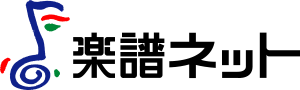
 2,200円以上で送料無料!
2,200円以上で送料無料!